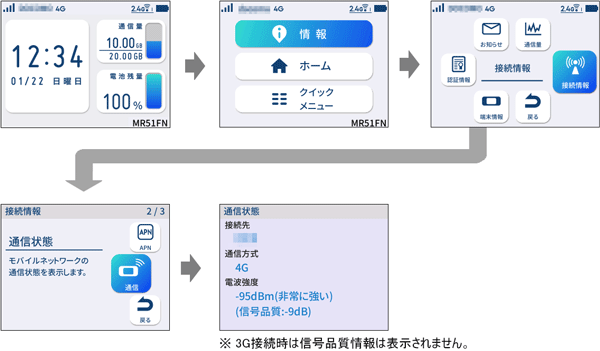- 目次>
- 本商品でできること >
- ディスプレイメニューの使いかた
ディスプレイメニューの使いかた
本商品は、ディスプレイのメニューで、情報の確認などをすることができます。
設定を行う前に
設定手順
使いかた
本商品の▽△ボタンと電源ボタンの操作で以下の設定と確認ができます。▽△ボタンで選択し、電源ボタンで決定します。カーソル移動は▽△ボタンで行います。
ホーム画面に戻る場合は、電源/決定ボタンを長押しし、表示された電源オプション画面で、[ホームへ]を選択します。
※ ホーム画面以外の画面が表示されている状態で、本商品の操作が一定時間なかったときは、ホーム画面に戻ります。
◆補足◆
- 以下は、クイックメニューからもアクセスできます。
<APN設定:5G/4Gオート接続>
<国際ローミング>
<Wi-Fi周波数設定>
<ECOモード>
電源オプション
<ホーム画面>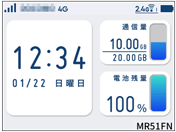
 ボタン長押し
ボタン長押し
電源ボタン長押しで電源オプションのメニューが表示されます。
<電源OFF>
電源を切ります。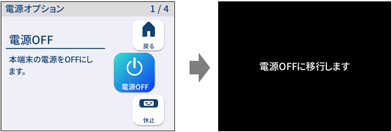
<休止>
本商品を休止状態に移行します。
<再起動>
再起動を行います。
<ホームへ>
ホーム画面に戻ります。
設定メニュー
■ ネットワーク設定
<APN設定:5G/4Gオート接続>
本商品は5G/4Gオート接続機能を搭載しており、SIMを挿入して電源ONすれば、自動的に接続されます。通信の弱いエリアなどで接続に失敗した場合、以下の手順で再設定をしてください。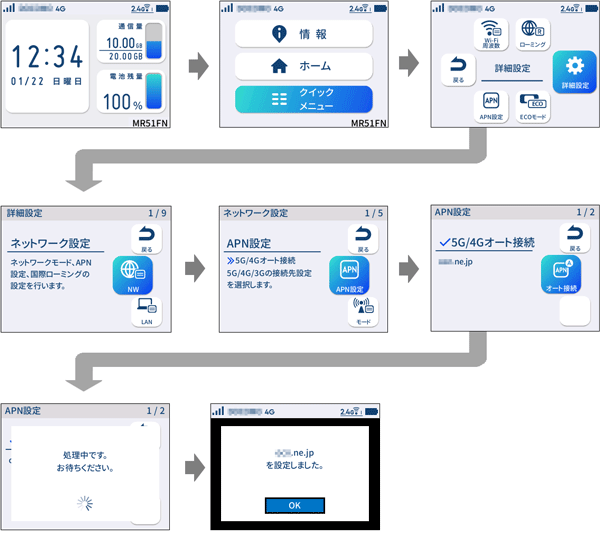
<ネットワークモード>
WAN側回線のネットワークモードを切り替えることができます。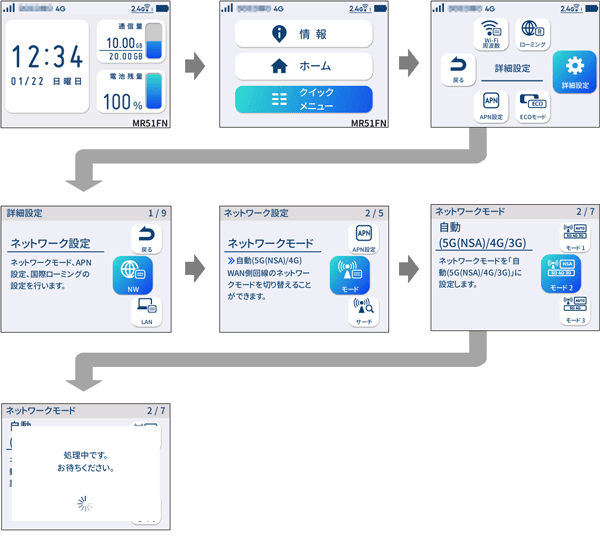
<ネットワークサーチ>
ネットワークサーチ(通信事業者を検索して選択)を自動または手動で行うか設定できます。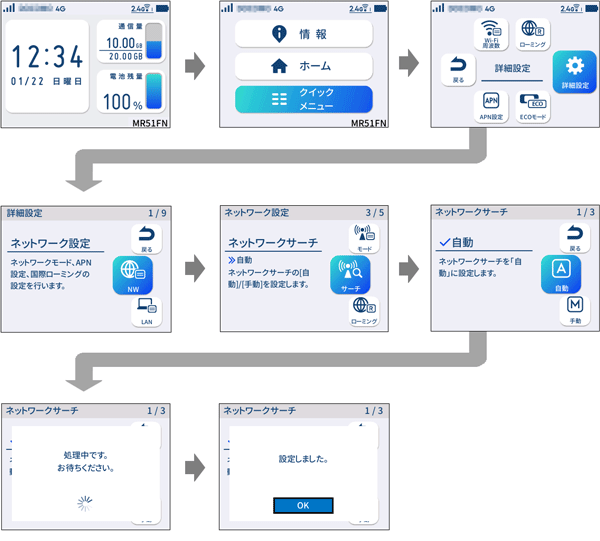
<国際ローミング>
海外で国際ローミングサービス(日本国内の通信事業者契約のSIMを海外で使う)を使用する場合に設定します。国際ローミングサービスについては、ご契約の通信事業者にお問い合わせください。
※ 設定変更中は通信が切断され、完了するまで通信できません。ホーム画面が表示されるまでお待ちください。
※ 海外でご利用される場合、以下の機能が制限されます。
- モバイルネットワークの5G 通信は使用できません。
- 5G/4G オート接続機能は使用できません。
- Wi-Fi 5GHz 帯は使用できません。
- Wi-Fi 2.4GHz 帯は1ch-11ch のみ使用できます。
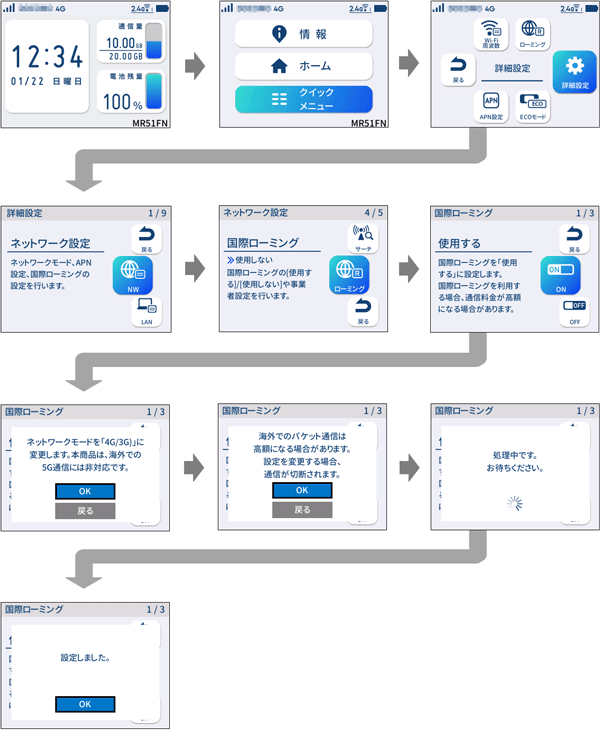
■ LAN側設定
<Wi-Fi周波数設定>
無線LANの周波数帯を「2.4G/5G同時(屋内)」、「5GHz(屋内)」、「2.4G/5G同時(屋外)」、「5GHz(屋外)」、「2.4GHz」または「OFF」から選択します。(現在ご利用中の周波数帯が選択されています。)以下は「5GHz(屋内」と「5GHz(屋外)」を選択した場合の例です。
(5GHz帯を利用するには、一度「5GHz帯Wi-Fi利用にあたっての同意書」に同意する必要があります。ご利用開始時の状態では、表示されません。また、海外で利用される場合、5GHz帯を設定しても5GHz帯では動作しません。)
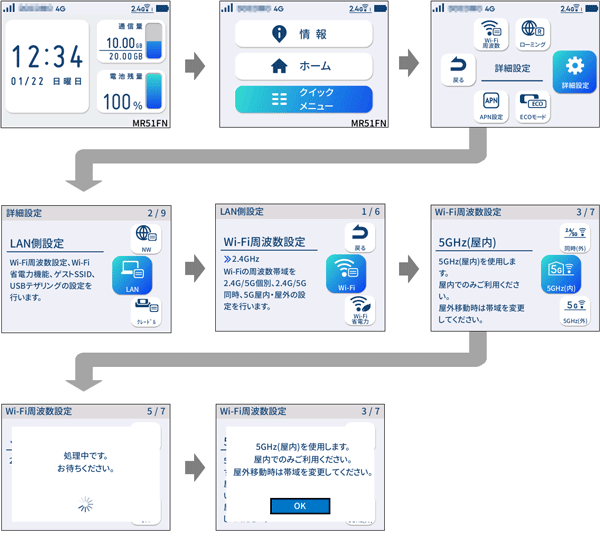
「5GHz(屋外)」を選択したときは、気象レーダーなどとの干渉を避けるためにDFS機能によるチャネルのサーチが1分程度かかります。(ディスプレイ上は「利用チャネル確認中」が表示されます。)
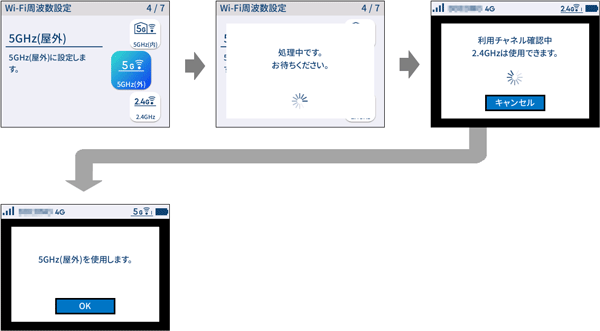
<Wi-Fi省電力機能>
子機とWi-Fi通信していない時間は、Wi-Fiをスリープし、消費電力を抑えることで電池を長持ちさせます。2.4GHz帯で動作しているときのみ有効です。
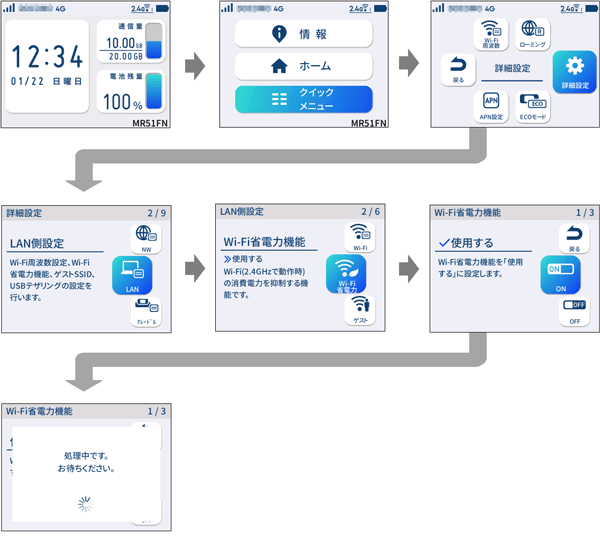
<ゲストSSID>
ゲストSSIDは、ご利用開始時では無効となっています。有効にするときは「使用する」にします。以下の場合、設定できません。
- Wi-Fi周波数設定が5GHz帯またはOFFの場合
- 公衆無線LANが「使用する」の場合
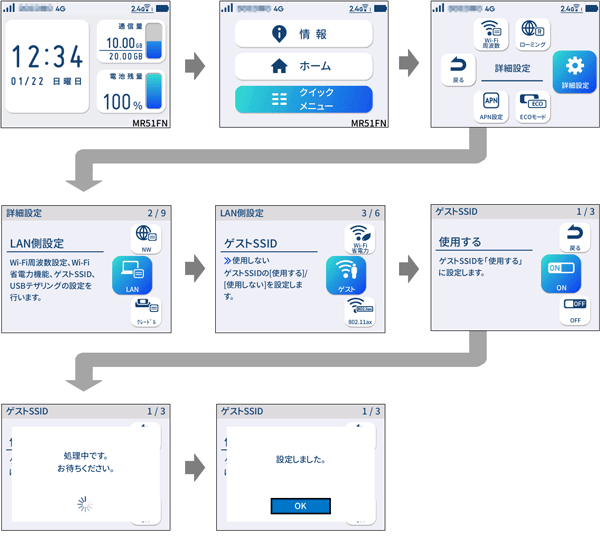
<IEEE802.11ax設定>
IEEE802.11axで使用するときは「使用する」にします。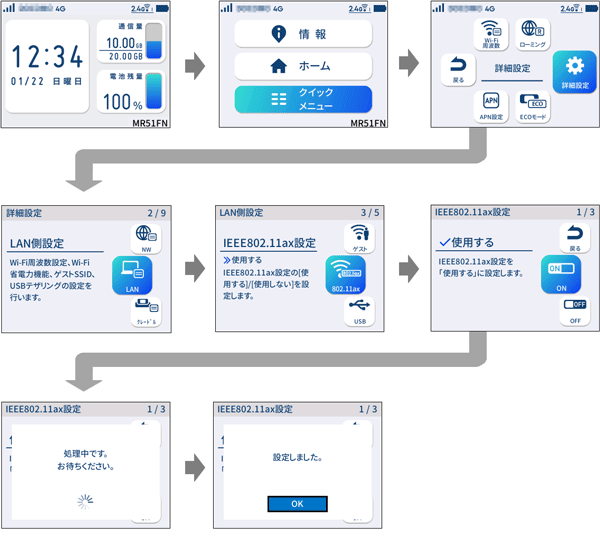
<USBテザリング機能>
USBテザリング機能を有効にするときは「使用する」にします。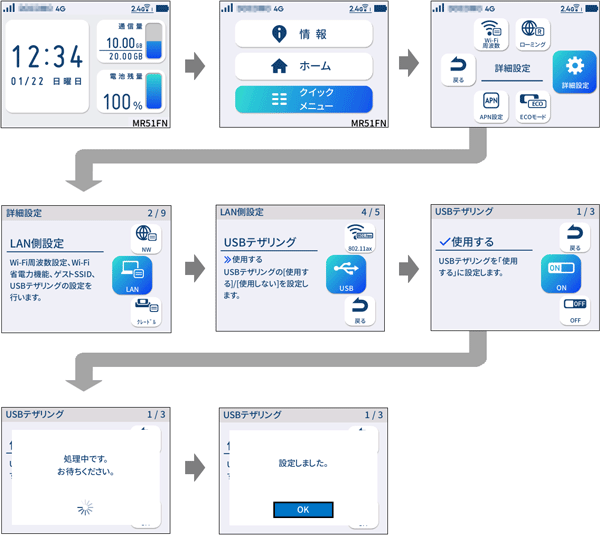
■ クレードル設定
クレードル接続時の動作モードを設定します。(下の画面例では、ブリッジモードに設定変更しています。)
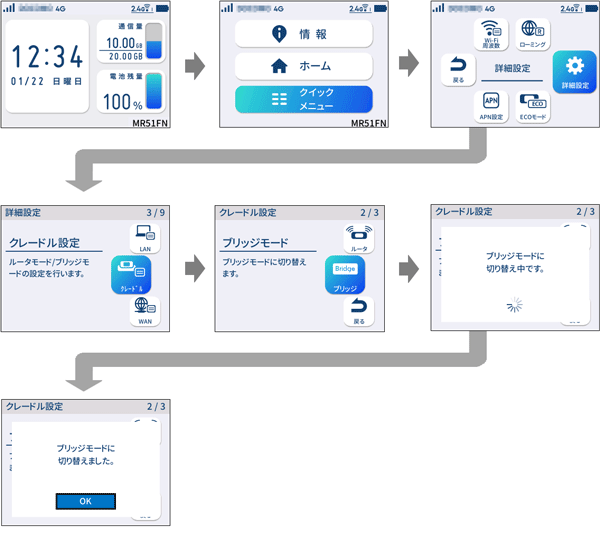
■ WAN側設定
<5G/4G/3G>
5G/4G/3Gを使用するときは「使用する」にします。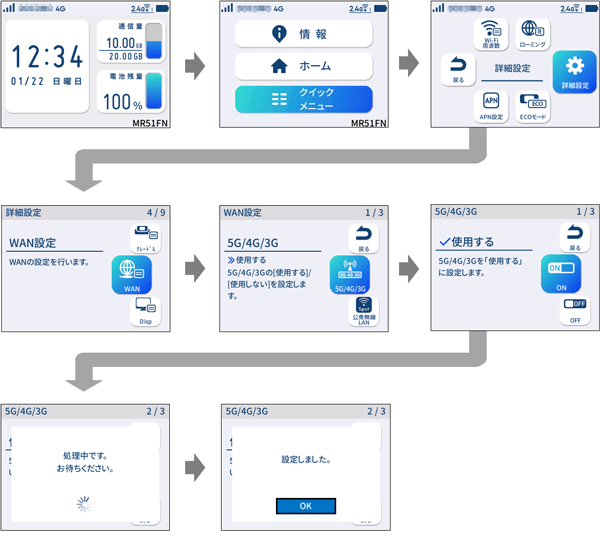
<公衆無線LAN>
公衆無線LANを使用するときは「使用する」にします。以下の場合、設定できません。
- Wi-Fi周波数設定が2.4GHz/5GHz同時の場合
- ゲストSSIDが「使用する」の場合
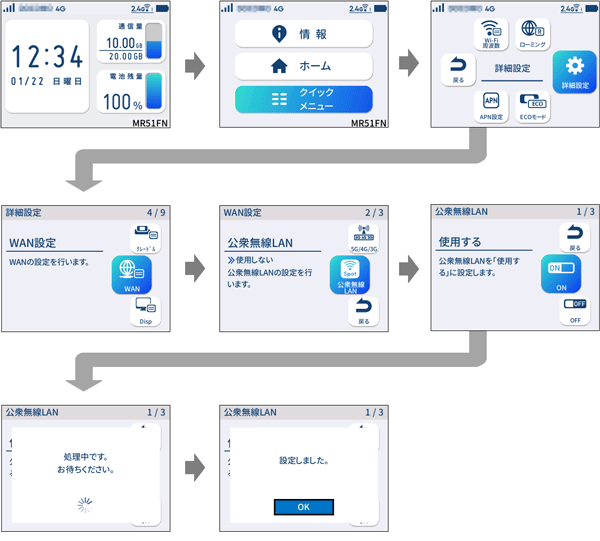
■ ディスプレイ設定
<輝度調整>
ディスプレイの明るさを3段階で調整できます。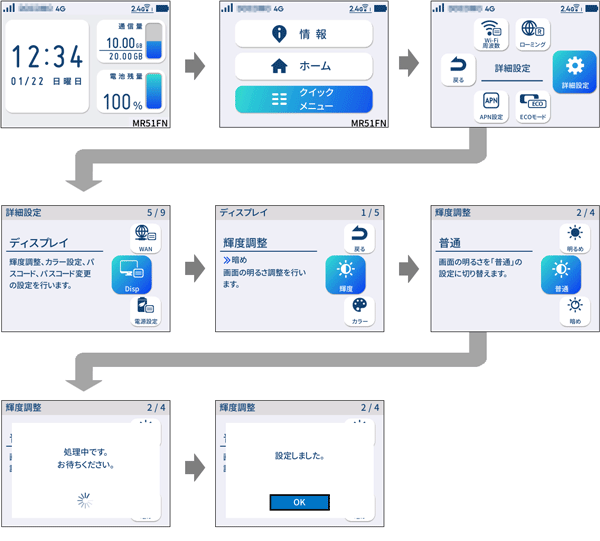
<カラー変更>
ディスプレイのパネルの色を変更できます。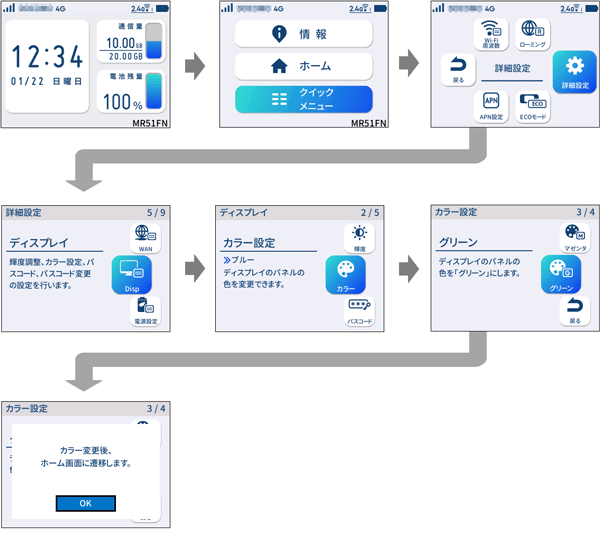
<パスコード>
本商品の起動時/休止状態やウェイティングからの復帰時/自動消灯状態からディスプレイを点灯表示させるときに、本体に設定したパスコードの入力を求めるようにする機能です。本機能を使用するときは「使用する」にします。(初期値は「0000」です。)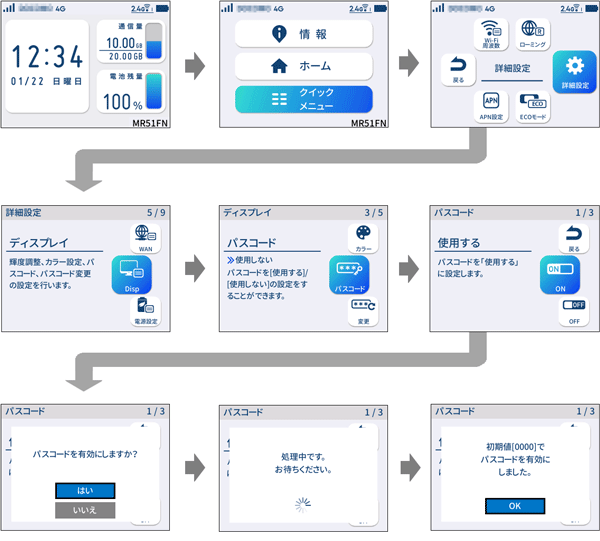
<パスコード変更>
パスコードを変更します。パスコードが無効の場合は、パスコード変更はできません。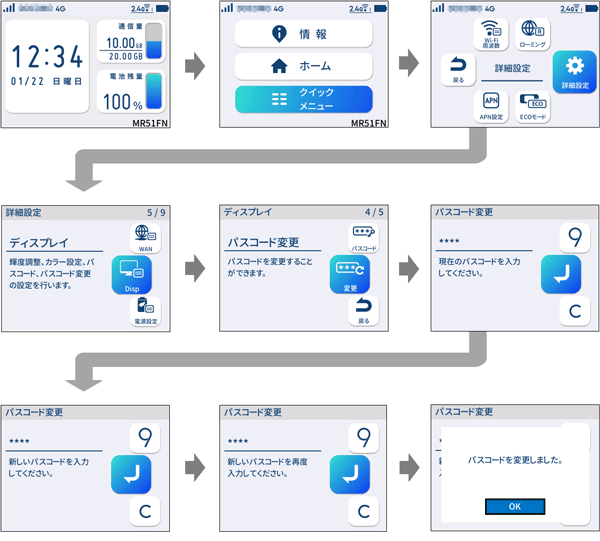
■ 電源設定
<自動省電力モード>
休止状態、ウェイティングなどを設定できます。
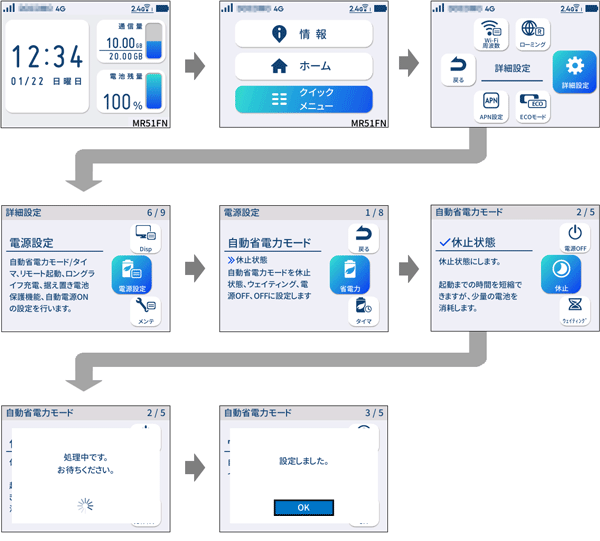
<自動省電力タイマ>
設定した自動省電力モードに移行する時間を設定できます。
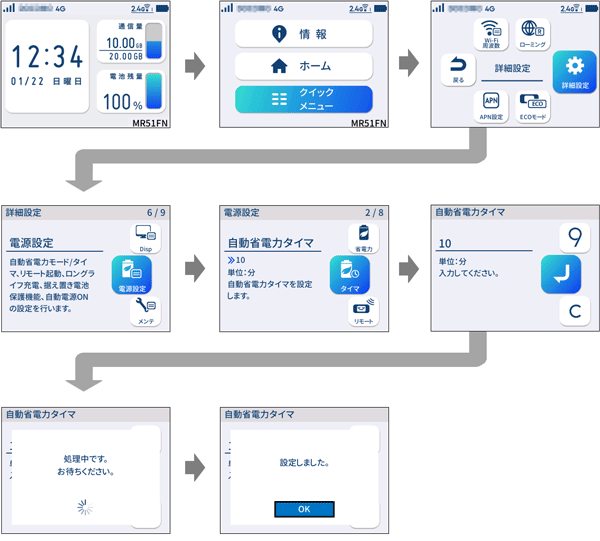
<リモート起動>
リモート起動を設定します。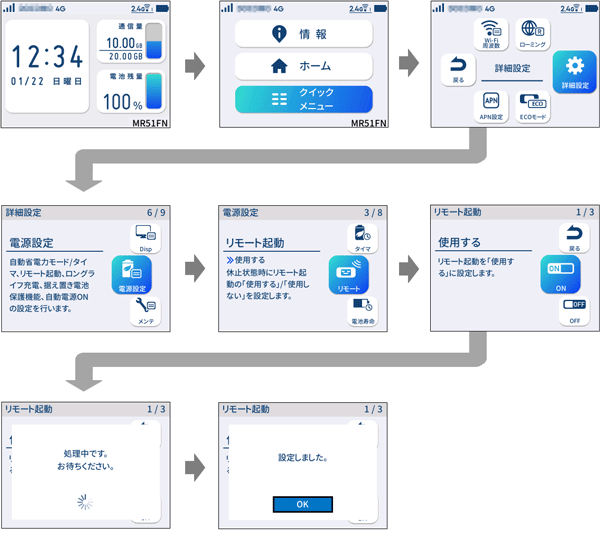
<ロングライフ充電>
ロングライフ充電機能を設定します。※本商品の電池残量が70%程度となる電池電圧で充電を停止します。ロングライフ充電を使用することで内蔵電池の劣化を遅らせることができます。
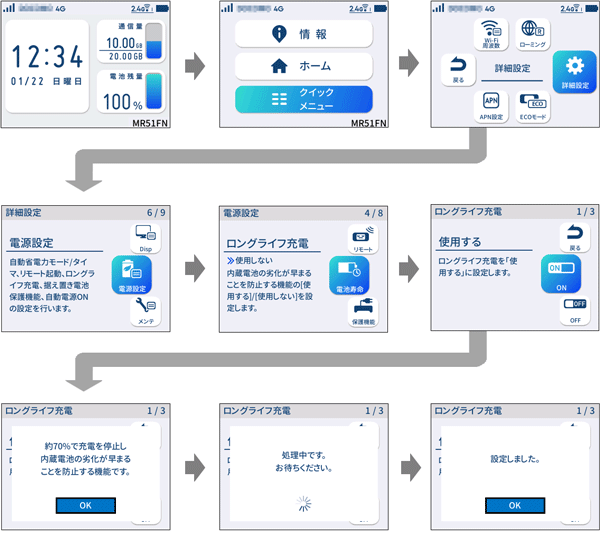
<据え置き電池保護機能>
長時間、ACアダプタ接続(クレードル含む)で本商品を使用しているとき、充放電を抑制して電池残量が60%程度となる電池電圧で維持し、内蔵電池の劣化を遅らせることができます。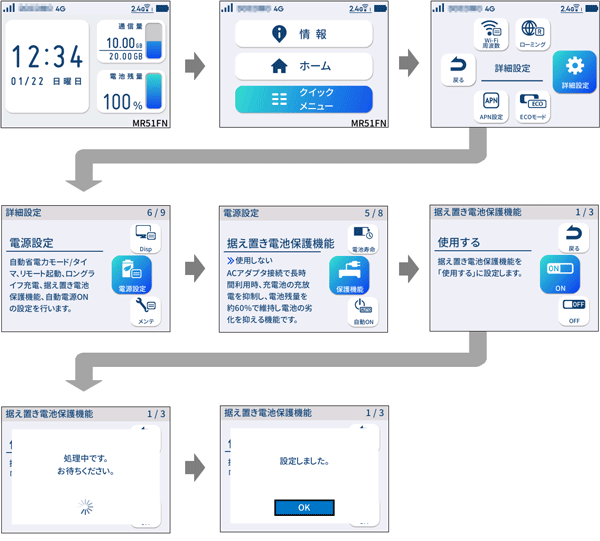
<自動電源ON>
ACアダプタ(クレードル含む)で本商品に接続したとき、電源ボタンを押して起動しなくても、自動的に電源ONにする機能です。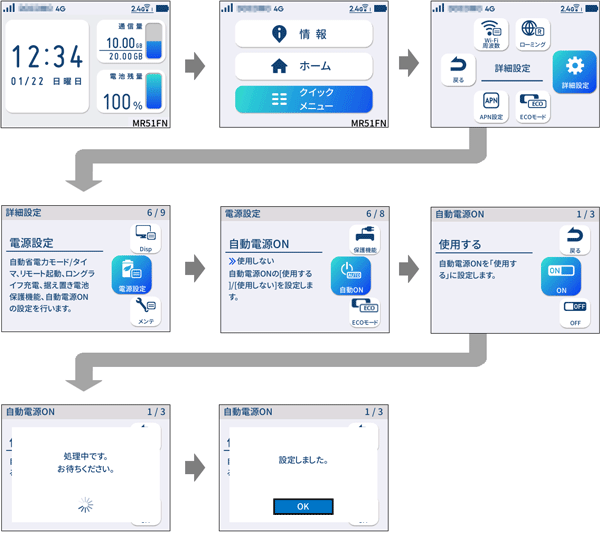
<ECOモード>
ECOモードを設定します。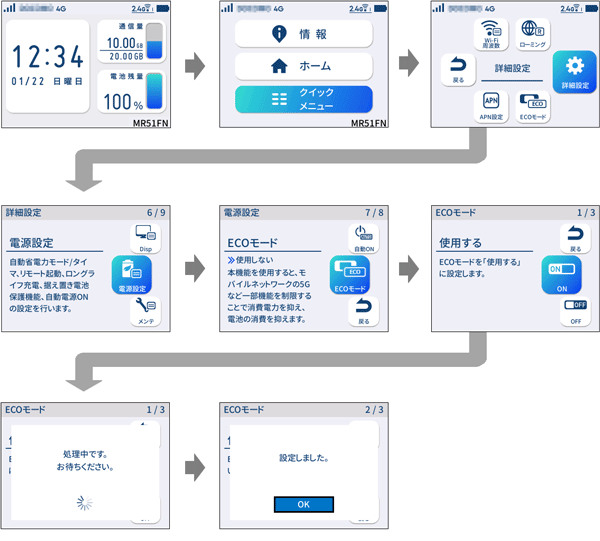
■ メンテナンス
<PINコード入力>
PIN認証が有効で、本商品起動時にPIN認証が完了していないときメッセージが表示されます。
<ファームウェア更新>
ファームウェアを更新します。新しいファームウェアが存在するとき、メッセージが表示されます。また、クイックメニューの「戻る」が「更新」に変わり、新しいファームウェアへ更新することができます。
パケット通信料金がかかります。従量制課金契約の場合は注意してください。
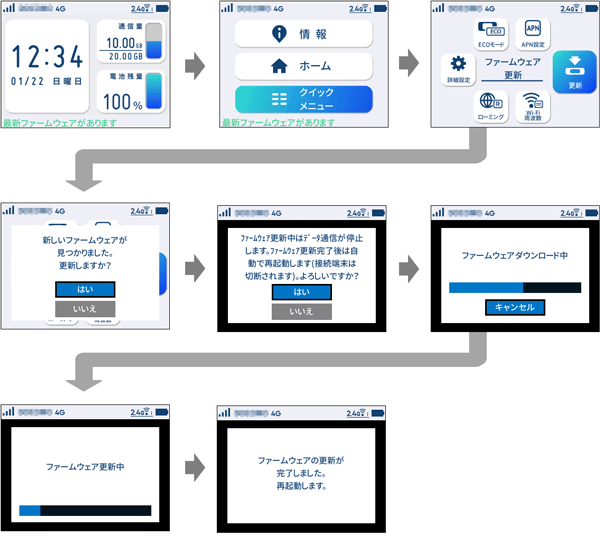
<APNリスト更新>
APNリストを更新します。新しいAPNリストが存在するとき、メッセージが表示されます。また、クイックメニューの「戻る」が「更新」に変わり、新しいAPNリストへ更新することができます。
パケット通信料金がかかります。従量制課金契約の場合は注意してください。
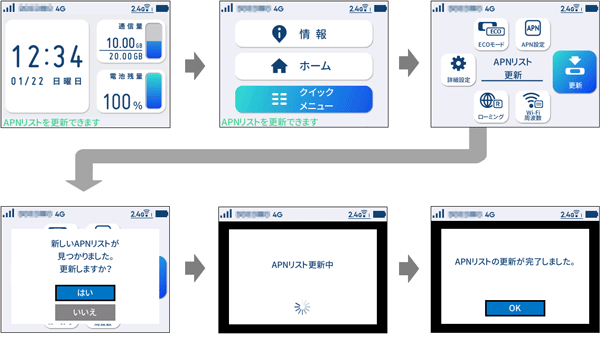
<公衆無線LANリスト更新>
公衆無線LANリストを更新します。新しい公衆無線LANリストが存在するとき、メッセージが表示されます。また、クイックメニューの「戻る」が「更新」に変わり、新しい公衆無線LANリストへ更新することができます。
パケット通信料金がかかります。従量制課金契約の場合は注意してください。
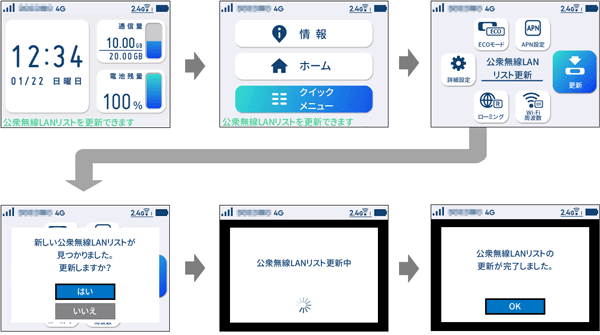
<インターネット接続確認>
本商品がインターネットに接続されているか確認します。パケット通信料金がかかります。従量制課金契約の場合は注意してください。
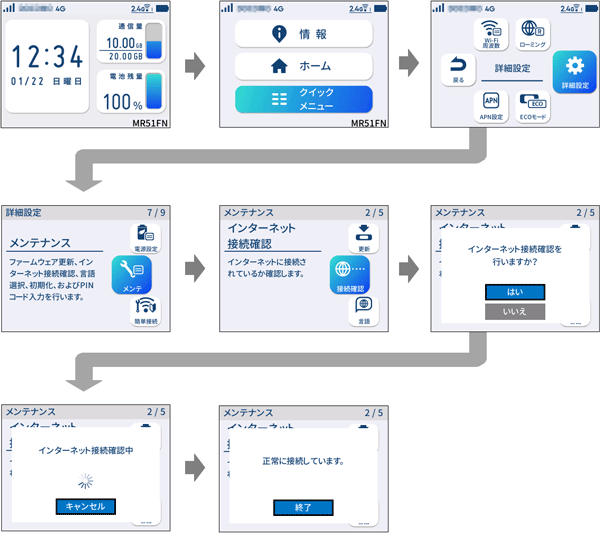
<言語選択>
言語選択画面で「日本語」または「English」を選択するとその言語で画面表示します。以下は、[English]を選択した場合です。
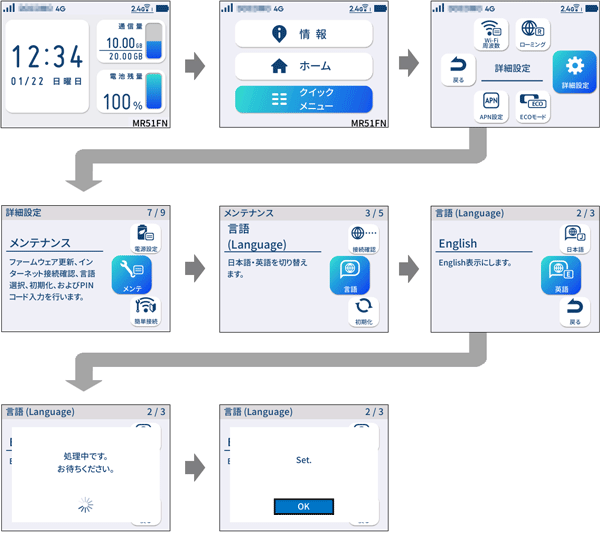
<初期化>
本商品の設定内容をご利用開始時に戻します。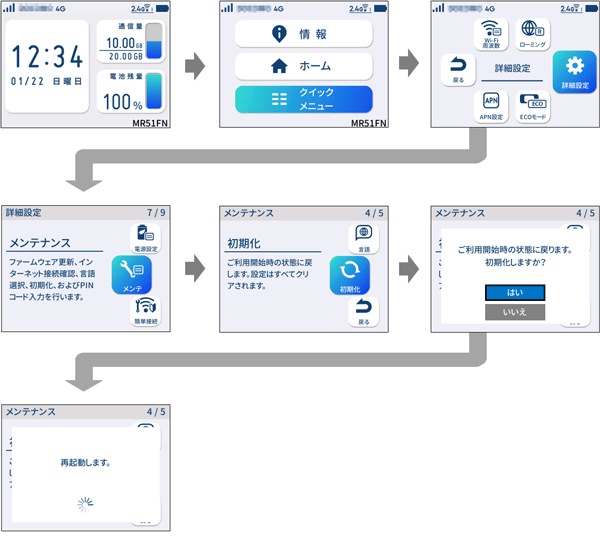
■ 簡単Wi-Fi接続
<設定ウィザード>
本商品のディスプレイを利用して、無線LANの設定を行います。(画面例は、QRコードでWi-Fi接続した場合です。)
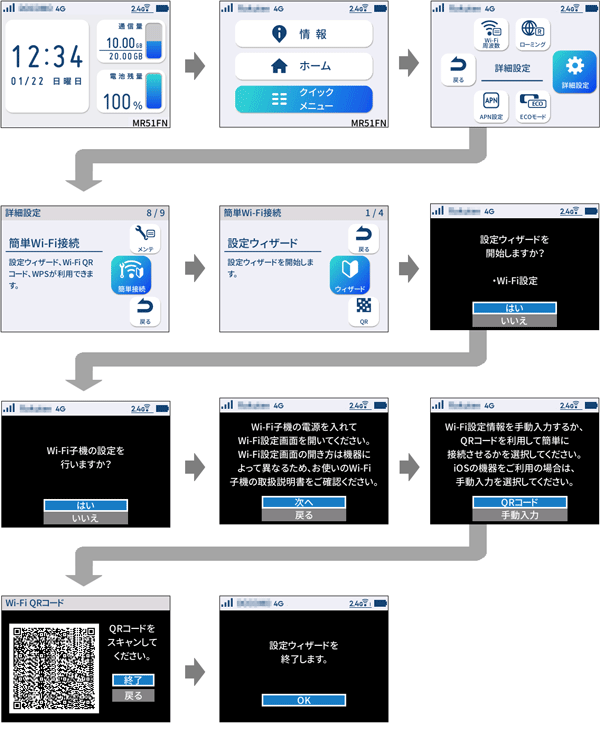
- 詳しい説明は、「設定ウィザードを使う」を参照してください。
<Wi-Fi設定用QRコード>
Wi-Fi設定用QRコードでWi-Fi接続するときに使用します。QRコードを生成し、表示します。
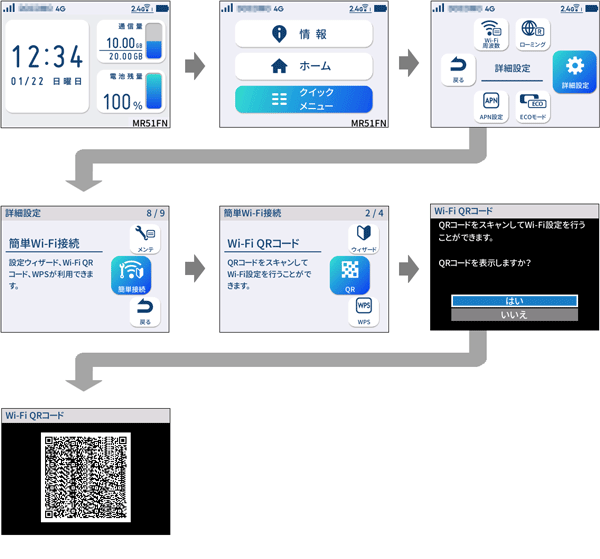
- Android端末およびiOS端末の場合、「Wi-Fi設定用のQRコードでWi-Fi接続する」を参照してください。
<WPS>
WPS設定でWi-Fi接続するときに使用します。先に子機側でWPSを起動してから設定を行ってください。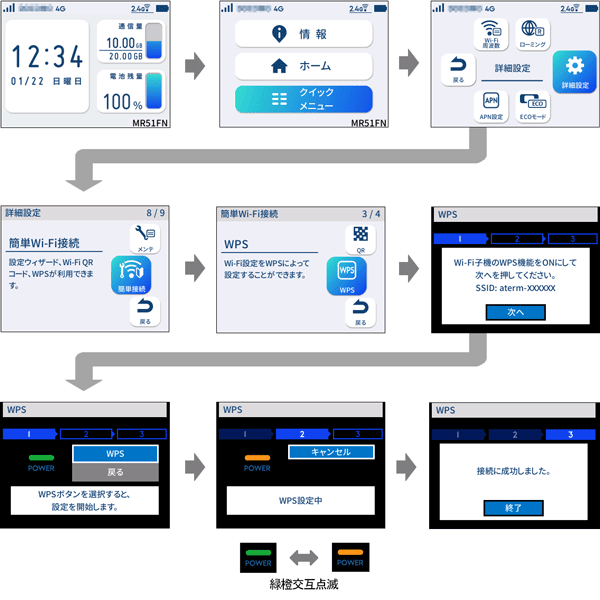
情報確認
■ 端末情報
<基本情報>
本商品の品名と装置名、電話番号、ICCID、IMEI、シリアル番号、ファームウェアバージョン、電池残量を表示します。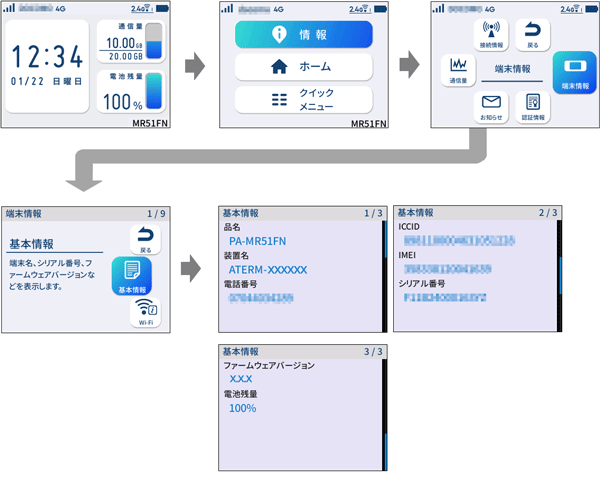
<Wi-Fi情報>
SSIDの情報を表示します。暗号化キーなどはここで確認します。※SSID/暗号化キー表示機能を無効にしている場合は、SSID、暗号化キーは"********"で表示されます。
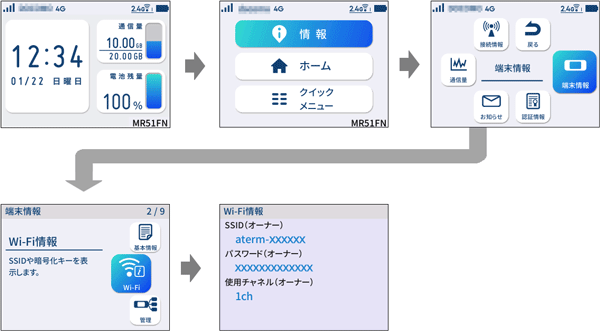
<接続機器管理>
Wi-Fi接続している機器の台数や、その機器のMACアドレスを表示します。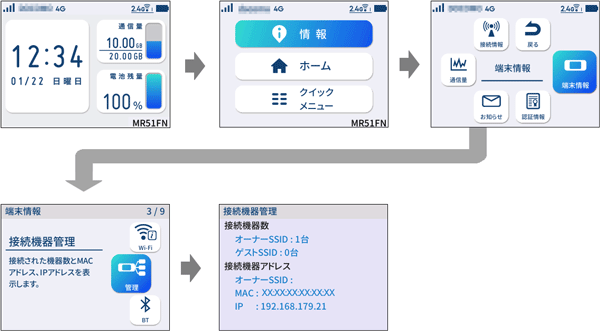
<Bluetooth情報>
Bluetooth機能でリモート起動する際のデバイス名やMACアドレスを表示します。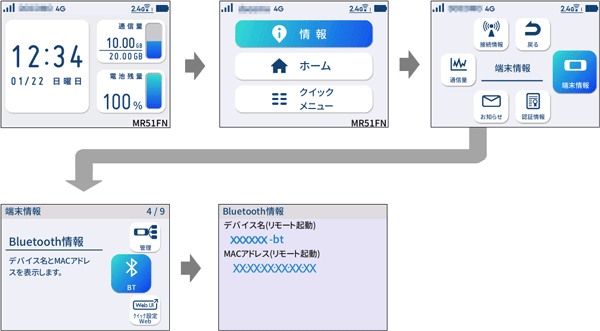
<クイック設定Web>
クイック設定Webを起動するためのURL、管理者パスワードの初期値、QRコードを表示します。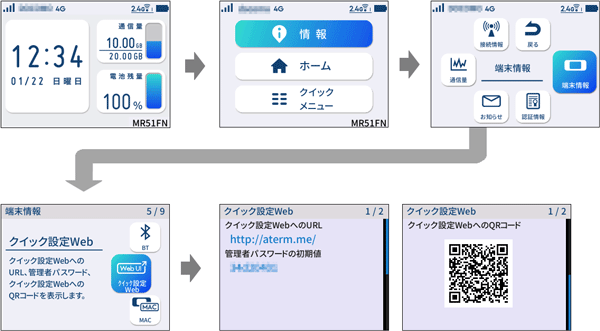
<MACアドレス>
管理MACアドレス、USBのMACアドレス、公衆無線LANのMACアドレスを表示します。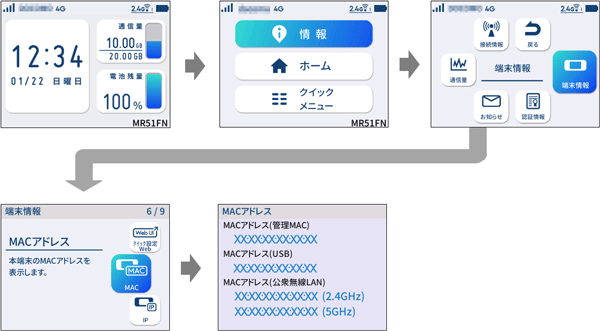
<IPアドレス>
WAN側とLAN側のIPアドレスを表示します。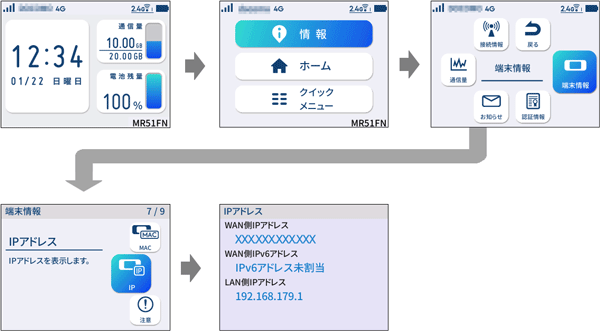
<5GHz帯Wi-Fi利用の注意>
Wi-Fiの5GHz帯を利用する際の注意事項を表示します。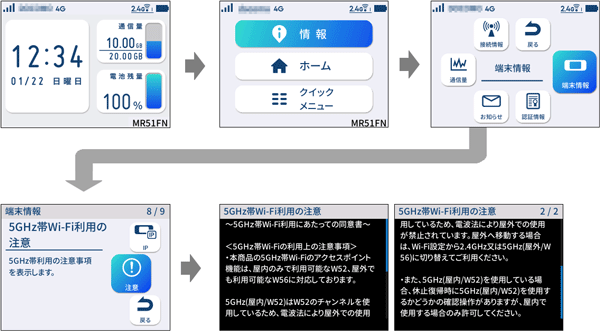
■ 認証情報
各認証マークなどを電子表示します。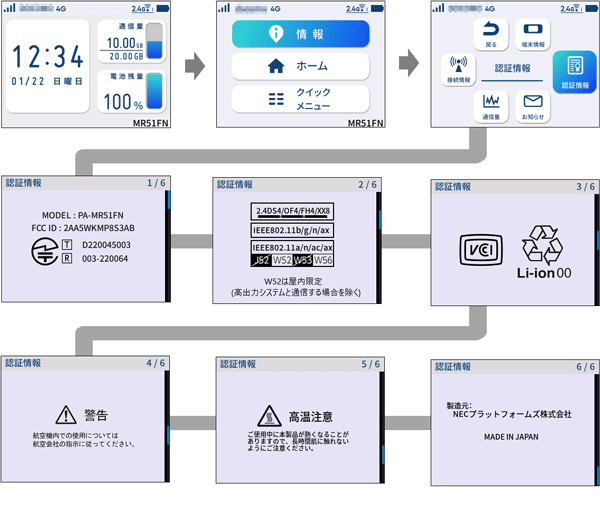
■ データ通信量
5G/4G/3Gおよび国際ローミングのデータ通信量の上限値とデータ通信量を表示します。(時刻設定されている場合のみ)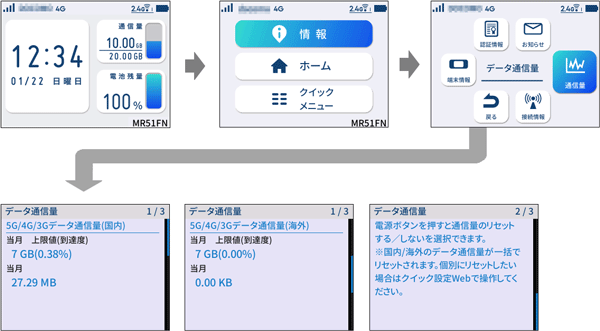
※ データ通信量をリセットする場合は、上記表示のとき電源ボタンを押すと「データ通信量をリセットします。よろしいですか?」と表示されるので、下記の手順で行います。
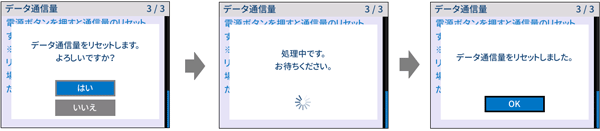
■ 接続情報
<APN情報>
本商品に接続されているAPNの情報を表示します。国際ローミングが「ON」の時は、国際ローミング側の設定情報も表示されます。
5G/4Gオート接続機能で接続した場合は、プロファイル名は表示されません。
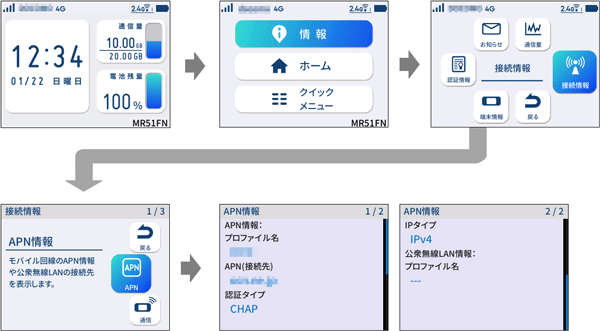
<通信状態>
本商品の接続先や接続回線などを表示します。5G/4Gオート接続機能で接続した場合は、接続先は表示されません。